Wie benenne ich ein blatt in excel um?
In Excel gibt es mehrere Möglichkeiten, ein Blatt umzubenennen. In diesem Tutorial lernen wir alle diese Methoden kennen.
Benennen Sie ein Blatt über das Optionsmenü um
Die Standardmethode zum Umbenennen eines Blatts ist die Verwendung des Rechtsklick-Optionsmenüs. Sehen Sie sich die folgenden Schritte an:
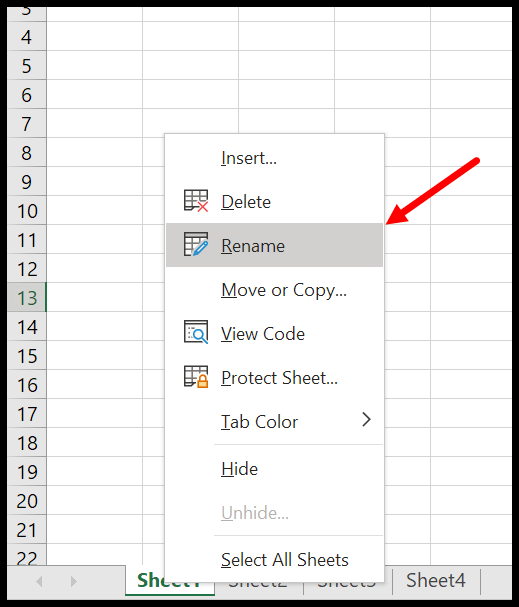
- Aktivieren Sie zunächst das Blatt, das Sie umbenennen möchten.
- Klicken Sie anschließend mit der rechten Maustaste auf die Blattregisterkarte.
- Klicken Sie anschließend in der Optionsliste auf die Option „Umbenennen“.
- Löschen Sie nun den alten Namen und geben Sie den neuen Namen ein, den Sie korrigieren möchten.
- Drücken Sie am Ende die Eingabetaste.
Tastenkombination zum Umbenennen eines Blatts
Es gibt auch eine Tastenkombination, mit der Sie ein Blatt in Excel umbenennen können. Um diese Tastenkombination zu verwenden, müssen Sie zunächst das Blatt aktivieren, das Sie umbenennen möchten, und anschließend die folgenden Tasten drücken:
Alt ⇢ H ⇢ O ⇢ R
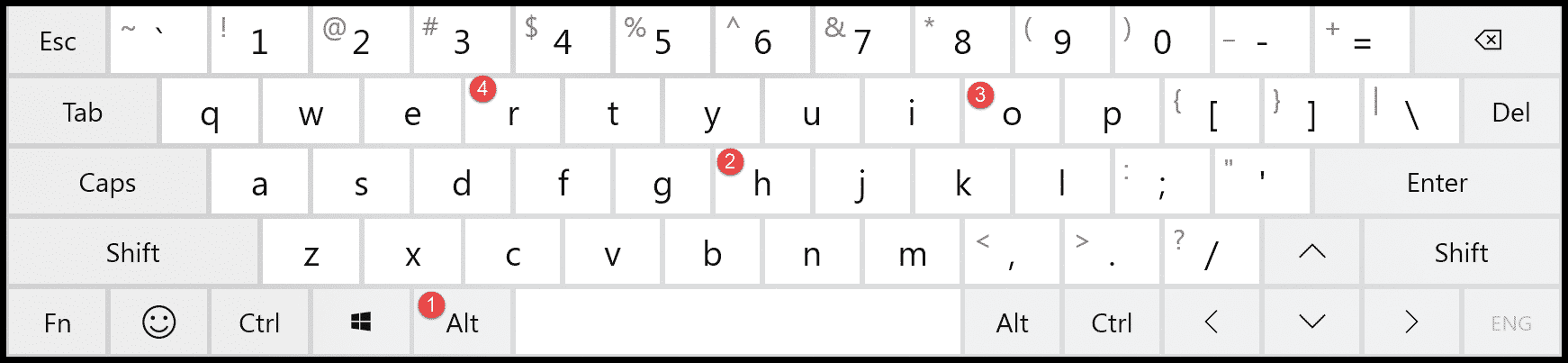
Wenn Sie diese Tastenkombination drücken, wird der Blattname geändert. Anschließend können Sie den neuen Namen eingeben, den Sie angeben möchten, und die Eingabetaste drücken.
Doppelklicken Sie, um ein Blatt umzubenennen
Sie können den Blattnamen auch per Doppelklick bearbeiten und später umbenennen.
- Aktivieren Sie zunächst das Blatt, das Sie umbenennen möchten.
- Doppelklicken Sie auf die Blattregisterkarte, um sie zu bearbeiten.
- Löschen Sie den alten Namen, den Sie dort bereits haben.
- Geben Sie den neuen Namen ein und drücken Sie dann die Eingabetaste.
Verwenden von Formatoptionen
Ebenso können Sie ein Arbeitsblatt mithilfe der Formatoption im Menüband umbenennen.
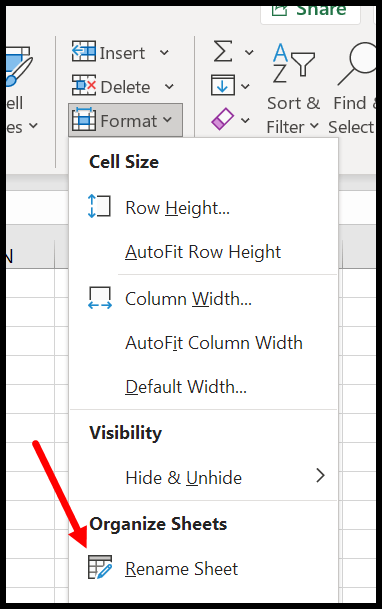
- Gehen Sie zunächst zur Registerkarte „Startseite“ und suchen Sie die Dropdown-Liste „Formatoptionen“.
- Klicken Sie anschließend auf das Dropdown-Menü, um die Liste der Optionen anzuzeigen.
- Klicken Sie anschließend auf die Option „Blatt umbenennen“, um den Blattnamen zu ändern.
- Geben Sie am Ende den neuen Namen ein und drücken Sie die Eingabetaste.
Wie bei allen anderen Methoden müssen Sie zunächst das Blatt aktivieren, um diese Methode verwenden zu können.
Sie können ein Blatt auch mit VBA umbenennen .
Regeln, die Sie kennen müssen (benennen Sie ein Blatt)
Beim Umbenennen eines Blattes müssen Sie einige Regeln beachten.
- Sie können zwei verschiedene Blätter mit demselben Namen benennen.
- Ein Blattname darf kein leerer Wert sein.
- Für einen Blattnamen können maximal 31 Zeichen verwendet werden.
- Ein Apostroph (‚) kann nicht am Anfang und Ende des Namens verwendet werden, kann aber irgendwo in der Mitte verwendet werden.
- Einige Zeichen können nicht im Namen verwendet werden, z. B. [ ] \ /? :*
- Sie können nicht das Wort „Verlauf“ als Blattnamen verwenden, da es von Excel reserviert ist.